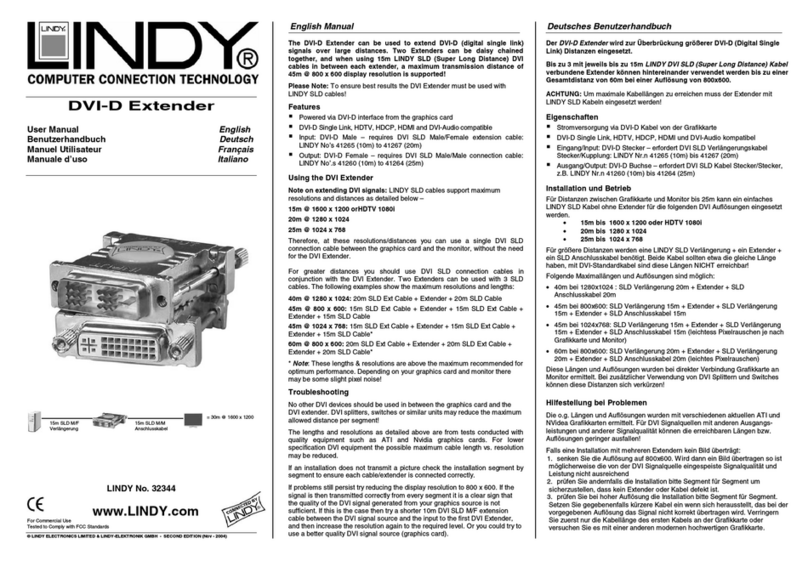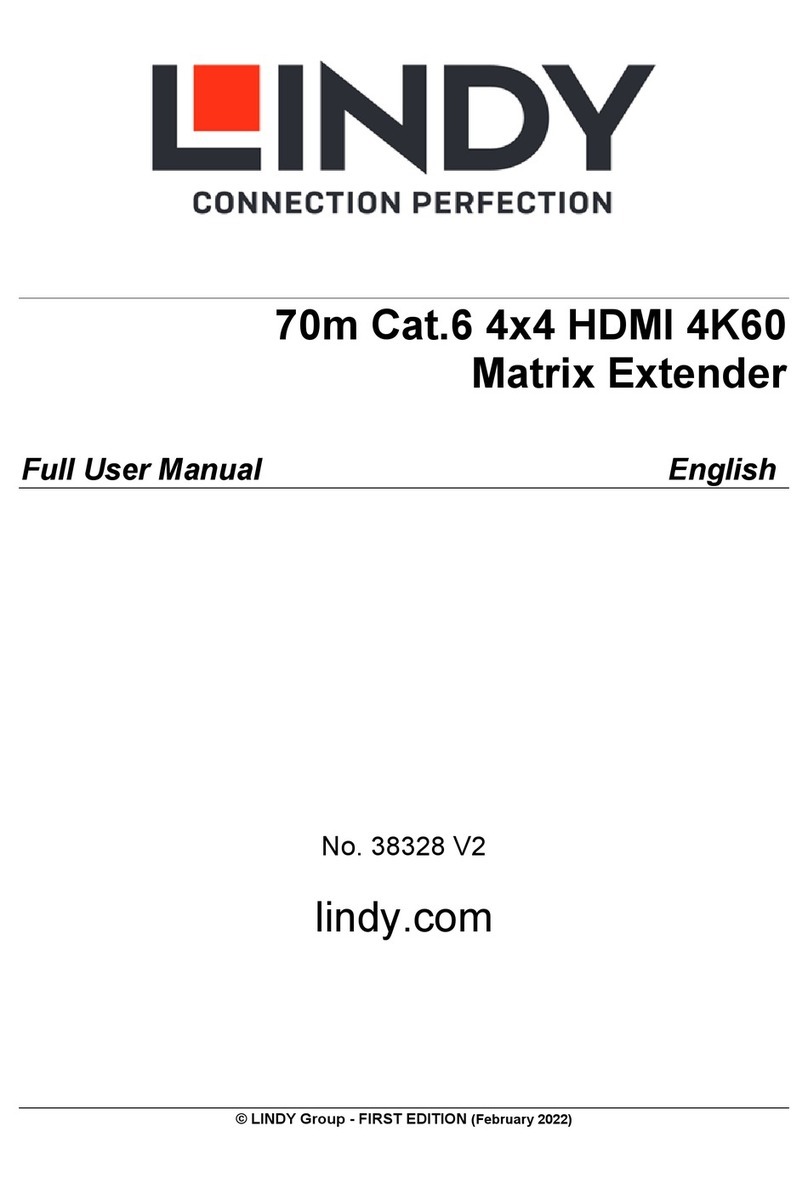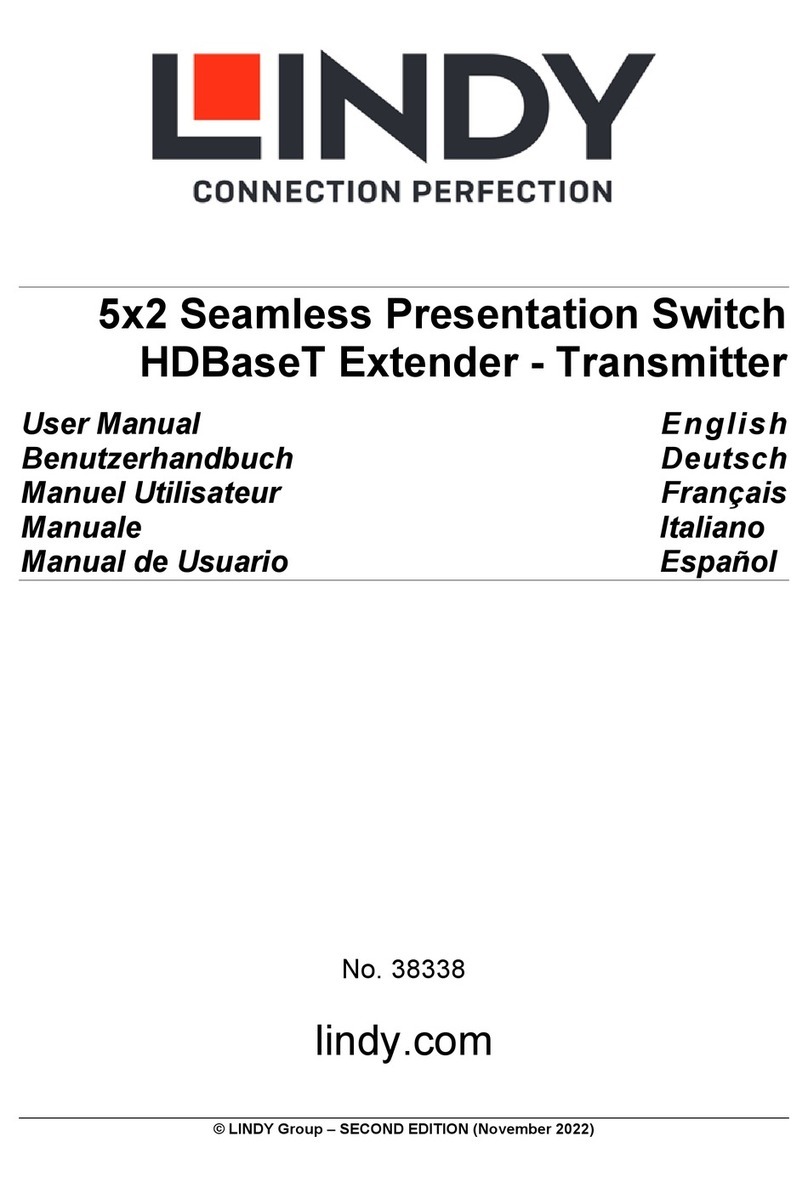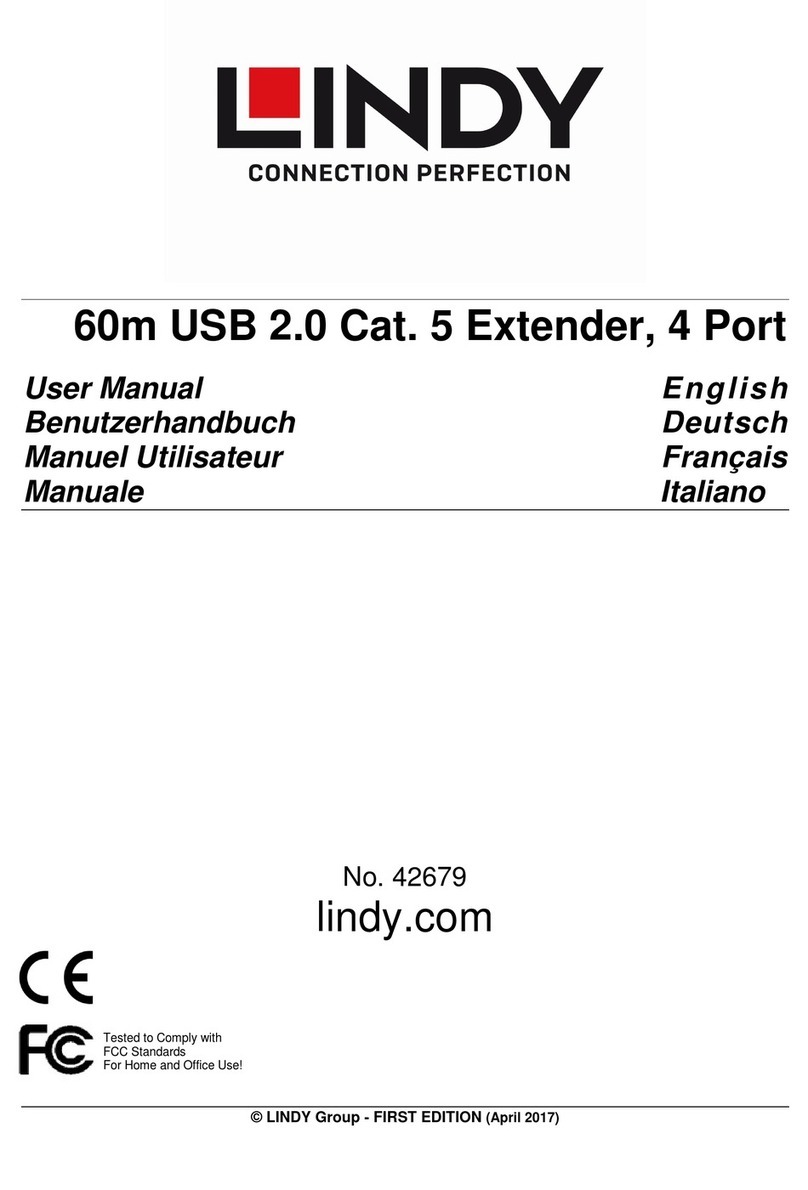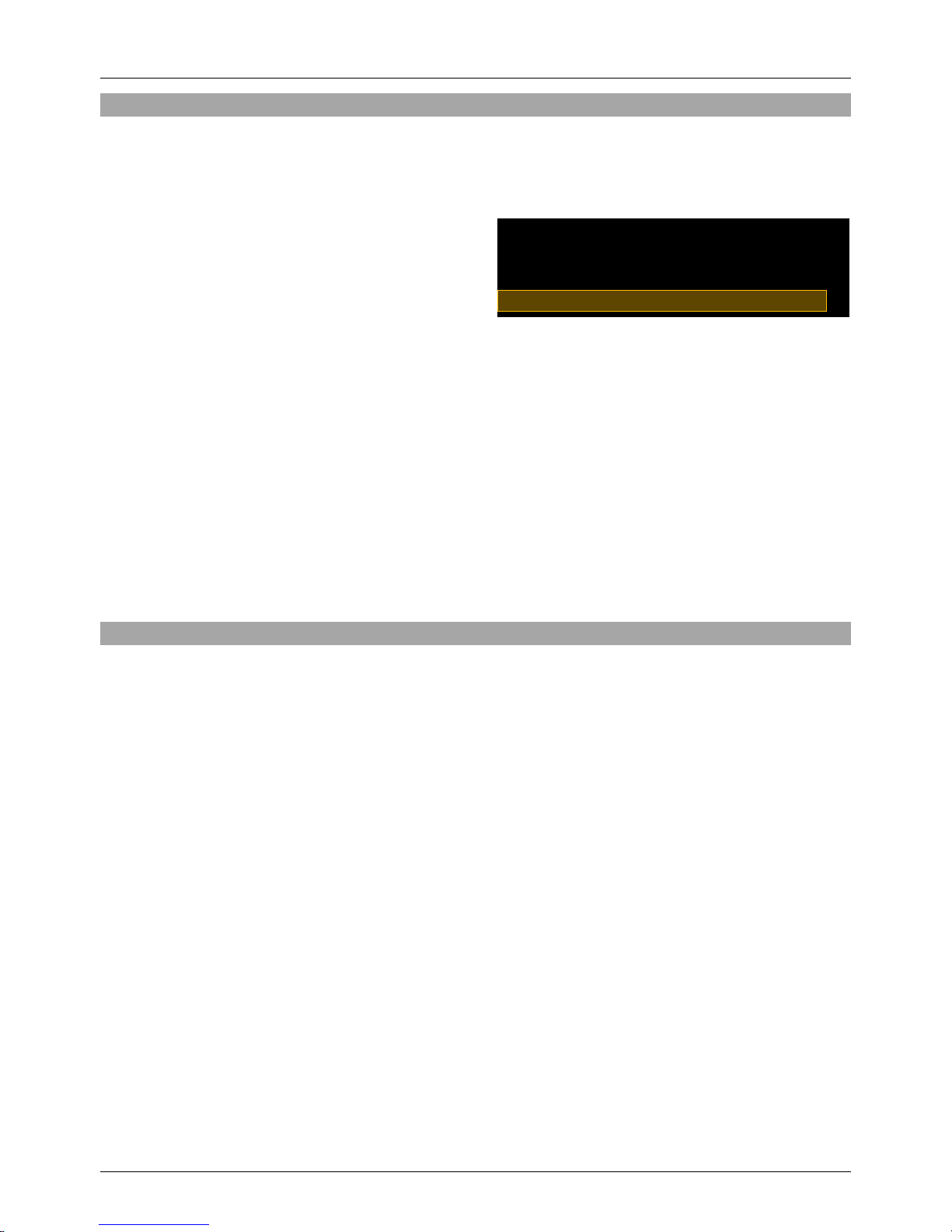User Manual English
4
Installation
The Wireless Extender can be used in horizontal or vertical mode, depending on your
requirement, however for optimum performance it is recommened to operate in vertical mode.
To use the Extender in vertical mode simply slide the foot, on the bottom edge of each unit, until
it creates a 900angle with the body of the unit.
The Wireless Extender is capable of sending a video signal up to 30m in an open environment
or up to 20m indoors though walls and floors. Actual distances will depend entirely on the
construction of the building and any walls or floors that are situated between the Transmitter
and Receiver units.
Important! Before starting the installation, please ensure that all devices are powered off.
The following steps are for an installation using HDMI equipment, if you are using DVI
equipment you should substitute the HDMI cables for DVI to HDMI cables where required.
1. Place the Transmitter unit near your HDMI media device
2. Connect the IR Extension Cable to the IR port (1) on the Transmitter unit
3. Place the other end of the IR Extension Cable near the IR port of your HDMI media device
4. Connect your HDMI media device to the HDMI In port (2) of the Transmitter unit, using a
standard HDMI cable (included)
5. Place the Receiver unit near you HDMI display/projector
6. Connect your HDMI display/projector to the HDMI Output port (1) of the Receiver unit
7. Connect the supplied power supply units to the DC IN ports of the Transmitter unit (3) and
Receiver unit (2)
Once these steps have been completed you may pair your Transmitter and Receiver units,
using the following steps.
1. Turn on the Receiver Unit, HDMI Source (BD Player, Set Top Box) and your display (TV,
Monitor or Projector)
2. You will see the following menu shown on
your display, press OK on the remote
control:
3. The following menu is then displayed, use the
arrow keys to highlight Add new Video
Source and then press OK.
4. You will see a message on screen Please Activate Registration on Transmitter Unit. To
do this power on your Transmitter Unit and then insert a paperclip (or similar) into the
Registration Button on the Transmitter unit for 3 seconds. The Wireless Link LED will begin
to flash.